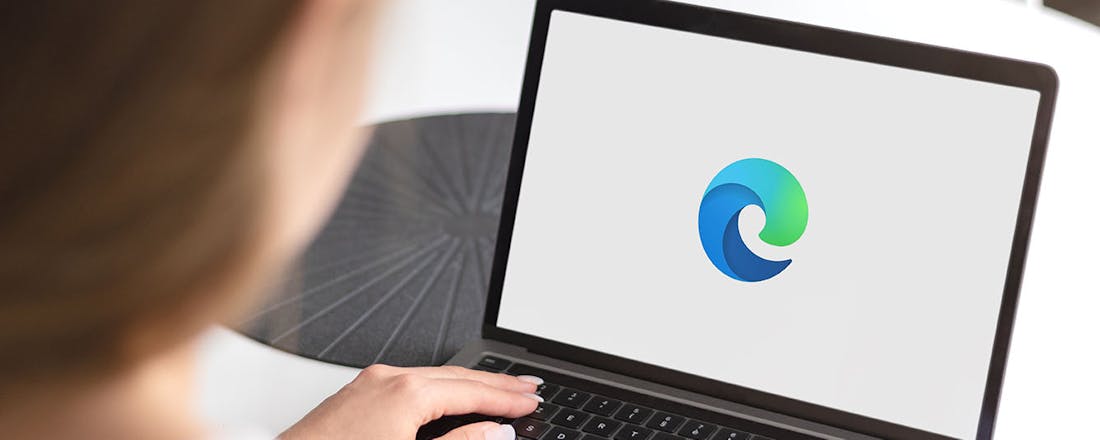5 apps om live tv te kijken op je iPad
"Nederland 1." "Nee RTL 4!" Zap. "Op 1 is het nieuws, dat wil ik zien." "Maar ik wil 4, want daar is GTST." Heb jij thuis ook weleens ruzie om de afstandsbediening? Dan pak je toch gewoon de iPad erbij? Diverse kabelbedrijven bieden apps aan voor de iPad waarmee je ook live tv kunt kijken.
De apps van Netflix en HBO worden inmiddels veelvuldig gebruikt om tv-series en films te kijken. Maar dit is geen oplossing als je naar andere televisieprogramma's wilt kijken. En wat doe je als de televisie in de woonkamer staat, maar je toch graag in bed nog even een programma af wilt kijken? Dan gebruik je dus de iPad. In dit artikel bespreken we verschillende apps waarmee je met je iPad tv kunt kijken. Lees ook: 5 redenen om nu in Netflix te duiken.
XS4ALL
XS4ALL laat klanten ook tv-kijken op de iPad, maar dit gebeurt niet via een app. Door de content via een website aan te bieden, wordt dit struikelblok omzeild. De functionaliteit is lang niet zo uitgebreid als bij de apps. Voor de televisiecontent via de browser moet je zowel internet als televisie van het bedrijf afnemen.
NPO
Vrijwel iedere Nederlander kent de dienst Uitzending Gemist, waar de programma's van de publieke omroepen achteraf nog terug te zijn. Dit kan via een computer, maar ook via een smartphone of tablet met de app. Deze populaire app heet inmiddels geen Uitzending Gemist meer, maar is hernoemd naar NPO.
Naast het terugkijken van eerder uitgezonden televisieprogramma's van de publieke omroepen, heeft de app ook een onderdeel waarin je live televisie kunt kijken van de zenders Nederland 1, 2 en 3. Via het vanuit links inschuivende menu - te vinden via het icoontje rechtsboven in het scherm - vind je onder de noemer Live de pictogrammen van de drie publieke netten. Achter het pictogram wordt direct vermeld welk programma er momenteel wordt uitgezonden. Tik je op het pictogram, dan schakel je over naar de betreffende zender en bekijk je live de uitzendingen.
Later kijken
Wil je programma's terugkijken, dan kan dit ook nog steeds. De uitzendingen van de Nederlandse Publieke Omroep zijn dertig dagen beschikbaar via de app. Ook via het onderdeel Tv-gids kun je de zenders vinden. In het programmaoverzicht worden de drie zenders naast elkaar geplaatst met de programma's onder elkaar. Bij elke uitzending wordt aangegeven of je deze meteen kunt bekijken met de Uitzending Gemist-functionaliteit.
Scrol je naar het actuele tijdstip, dan geeft een zendmastpictogram aan dat het programma momenteel wordt uitgezonden. Als je hierop tikt, kom je eerst in een menu waarin je het programma als favoriet kunt aanmerken en/of het aan de kijklijst kunt toevoegen. In het laatste geval wordt het programma toegevoegd aan de lijst met nog te bekijken uitzendingen onder de noemer Kijk later, te vinden in het zijmenu, onder aan de lijst. In dit menu vind je ook de favorieten.
©PXimport
Met de NPO-app kun je Nederland 1, 2 en 3 live bekijken.
NPO
Oordeel: 4 van 5 sterren
Fabrikant: Nederlandse Publieke Omroep
Prijs: Gratis
Pluspunten
Officiële app van Nederland 1, 2 en 3
Handige tv-gids
Fijne navigatie
Uitzending Gemist-functie
Minpunten
Vreemde naamswijziging
Horizon.TV (UPC)
Wie zijn televisie-abonnement heeft afgesloten bij UPC, kan bijvoorbeeld via zijn iPad, iPhone of laptop live tv-kijken. Een voorwaarde is wel dat de internetverbinding ook bij UPC is afgesloten en je op het moment van kijken ook daadwerkelijk online bent via die verbinding, en ingelogd bent. In de bus naar Nederland 1 kijken is op deze manier dus niet mogelijk.
Op een mobiel apparaat tv-kijken is voor alle UPC-abonnees met digitale tv en internet gratis. Wie een duurder abonnement heeft, beschikt wel over meer zenders. Het duurste abonnement geeft toegang tot 88 tv-zenders.
©PXimport
Ook in de UPC-app zit een Uitzending Gemist-functie.
Handige app
De Horizon.TV-app van UPC is handig in het gebruik en ziet er prima uit. Zowel de iPad- als iPhone-app is te bedienen in een overzichtelijk vormgegeven omgeving. Op de iPad-app kies je bovenaan met grote knoppen voor de verschillende onderdelen: Home, Tv kijken, Programma's, Films en Tv-gids. Live televisiekijken gebeurt vanzelfsprekend via de knop Tv kijken. Een overzicht met de logo's van de verschillende kanalen moet het makkelijker maken om meteen naar de juiste content te gaan.
Het kan ook op een andere manier: als je in de tv-gids aan het snuffelen bent, kun je aan het groene vierkantje voor het zenderlogo zien of de beelden ook daadwerkelijk live te bekijken zijn op de iPad. Door een zender als favoriet aan te merken kun je sneller door de beschikbare zenders bladeren.
©PXimport
De simpele maar doeltreffende lijst aan logo's brengt je snel naar een live-uitzending.
Extra functies
Een handige extra functie is dat abonnees die gebruikmaken van de Horizon Mediabox bijvoorbeeld een programma kunnen opnemen via de iPad of iPhone. Dit werkt zelfs onderweg. Handig voor als je later thuiskomt dan gepland en een tv-programma direct wilt terugkijken. Daarnaast kent de app nog de mogelijkheid om tv-programma's nogmaals te bekijken en films on demand te bestellen.
De geschiedenisknop is handig om bekeken content terug te vinden en onder de noemer Aanbevolen vind je aanbevelingen voor programma's die gemaakt zijn op basis van jouw kijkgedrag. Via AirPlay kun je uitzendingen bekijken op een televisie waarop een Apple TV is aangesloten.
©PXimport
De Horizon.TV-app van UPC is veelzijdig en handig in het gebruik.
Horizon.TV (UPC)
Oordeel: 4 van 5 sterren
Fabrikant: UPC Broadband Holding BV
Prijs: Gratis
Pluspunten
Handig te gebruiken
Fraai uiterlijk
Handige opnamefunctie
Geschiedenisknop
Minpunten
Horizon-apparatuur kent nog problemen
Ziggo TV
Net als bij UPC kunnen klanten van Ziggo met hun iPad tv-kijken als ze zowel internet als een televisie-aansluiting afnemen bij het bedrijf. Iedereen kan de app gratis downloaden, maar wil je tv-kijken op je tablet, dan zul je eerst moeten inloggen met de gegevens van de provider.
Het hoofdmenu biedt een duidelijk overzicht van de mogelijkheden. Met knoppen onder aan het scherm kun je meteen naar de onderdelen TV Kijken, TV Gids, On Demand en Nieuws. Onder de noemer Bekijk op iPad staan de zenders gepresenteerd zodat je zonder omweg direct live kunt kijken.
©PXimport
Via de knop TV Kijken kom je in een menu waarin je meteen de live uitzendingen kunt opstarten.
Menu's indelen
Erg handig is dat je in het hoofdmenu de inhoud van de kolommen zelf kunt indelen. Standaard is het scherm opgedeeld in een kolom Nu & Straks met de programmanaam, voortgangsbalk en tijden, Bekijk op iPad om meteen te kijken, Films Top 10 om een film tegen betaling te zien en TV Tips waarin de keuze van de redactie voor een leuk tv-avondje wordt uitgelicht.
Door de kolommen te verslepen bepaal je zelf de indeling, maar nog leuker is dat je de inhoud zelf naar eigen smaak kunt aanpassen. Tik op het driehoekje rechtsboven in de kolom en in het volgende menu kun je er bijvoorbeeld voor kiezen je eigen selectie van tv-programma's of de meeste bekeken programma's meteen zichtbaar te maken.
©PXimport
De inhoud van de kolommen kun je zelf wijzigen, door bijvoorbeeld veel bekeken programma's te tonen.
Streamen naar Apple TV
De Ziggo-app werkt uitstekend als je live naar televisiezenders wilt kijken. Niet letterlijk alle zenders zijn beschikbaar. Zo is bijvoorbeeld bij zender TLC een tekst te zien dat de programma's niet via de iPad kunnen worden bekeken. Volgens de informatie van Ziggo kun je naar maximaal 48 zenders kijken op je iPad.
Dat aantal is afhankelijk van het type abonnement. Een programma opnemen via de app werkt niet, al kun je wel notificaties instellen in de tv-gids, die een weekoverzicht van 160 zenders biedt. Leuke extra's zijn de mogelijkheid via AirPlay de televisiebeelden via je Apple TV te streamen en de nachtwekker die de app na een bepaalde tijd automatisch uitschakelt.
©PXimport
Via AirPlay kun je de uitzendingen naar Apple TV streamen, zodat je geen tweede decoder nodig hebt.
Ziggo TV
Oordeel: 4 van 5 sterren
Fabrikant: Ziggo N.V.
Prijs: Gratis
Pluspunten
Duidelijke bediening
Navigatiekolommen aanpassen
Veel zenders bekijken
Minpunten
Niet opnemen vanuit de app
Telfort Online TV & KPN iTV Online
Ook Telfort en KPN hebben iPad-apps met aardig wat mogelijkheden voor zijn abonnees, zij het minder dan UPC en Ziggo. De apps van KPN en Telfort zijn niet universeel, er zijn losse iPhone-versies beschikbaar.
We bespreken Telfort Online TV en KPN iTV Online samen omdat de software eigenlijk hetzelfde is. De vormgeving, bediening en navigatie zijn gelijk, slechts het logo en de bijbehorende afspraken met de provider verschillen.
©PXimport
In de app van Telfort kun je meer dan 30 zenders live bekijken.
Zenders
Live tv-kijken kan door één van de zenders in de balk aan te tikken, die je zijwaarts kunt vegen om door de keuzes te bladeren. Het aantal zenders dat je meteen kunt aanzetten is niet zo heel groot: wil je op je iPad of iPhone kijken, dan kun je uit iets meer dan 30 zenders kiezen. Als je als Telfort-klant het kinderpakket hebt, kun je deze extra zenders ook op de iPad bekijken. Opnames die je met de apparatuur van Telfort maakt, kun je in de app zelf beheren. Dat is mogelijk voor alle abonnees. Betaal je ook voor het zogenaamde Opnemen-pakket, dan kun je opnames ook terugkijken in de app.
©PXimport
De app kent ook andere functionaliteit, zoals nieuwe films streamen.
Vormgeving
Qua vormgeving steekt de app wel mager af bij concurrenten UPC en Ziggo. De blauwe verloopjes en grijze knoppen doen niet alleen aan een verouderd mobiel besturingssysteem denken, ook de indeling is wat onhandig en onrustig. Er wordt vooral gebruikgemaakt van menu's die van de zijkant en onderkant naar het midden schuiven, zoals de Social-balk die berichten op Facebook en Twitter mogelijk maakt. Vanaf de onderste balk komen de tv-gids- en de gemist-menu's omhoog. Aan de rechterkant van het scherm kun je kijken welke opnames je Telfort-box heeft uitgevoerd.
©PXimport
De app van KPN is dezelfde als die van Telfort.
Telfort Online TV & KPN iTV Online
Oordeel: 3 van 5 sterren
Fabrikant: KPN B.V.
Prijs: Gratis
Pluspunten
Voldoende functionaliteit
Opnames beheren
Minpunten
Vormgeving kan beter
Minder zenders dan concurrent
Live TV Kijken
De naam van de app Live TV Kijken is natuurlijk gekozen om goed te scoren op zoektermen. Toch dekt het goed de lading van deze iPad-app. Er is een groot aanbod tv-zenders die direct kan worden afgespeeld.
Veel zenders
De zender verschijnt eerst in een klein venster, maar kan daarna over het gehele scherm worden geopend. De kwaliteit is vaak prima. Naast Nederland 1, 2 en 3 vind je er bijvoorbeeld Zapp en Cartoon Network voor de kinderen, BCC 1, 2 en 3 voor de liefhebbers van kwaliteitsseries, CNN, Al Jazeera en CNBC voor het internationale nieuws en zelfs regionale zenders zoals AT5 en Omroep West. Onder Live Events worden speciale evenementen vertoond, zoals sportwedstrijden. In totaal zijn er meer dan 100 zenders te bekijken.
©PXimport
De app Live TV Kijken biedt een groot aanbod tv-zenders die je meteen live kunt bekijken.
Lelijk maar handig
Of je nu veel waarde hecht aan een smaakvolle grafische opzet van een iPad-app of het je alleen om de inhoud gaat, iedereen zal kunnen beamen dat Live TV Kijken niet uitblinkt in design. De grijze achtergrond met de vreemde iconen en slordige rangschikking van zenderlogo's doet een amateuristische ontwikkelaar vermoeden. De app is bovendien instabiel en moet soms herstart worden voordat een zender begint te spelen. Als je je over dit soort ongelukkige momenten kunt heen zetten, biedt het zenderaanbod genoeg reden om de app aan te schaffen.
Andere locatie
Het voordeel van Live TV Kijken is dat je zenders als Nederland 1, 2 en 3 ook kunt kijken als je je op een andere locatie dan thuis bevindt. In tegenstelling tot UPC en Ziggo hoef je dus niet via de internetverbinding van je provider verbonden te zijn en kun je ook onderweg kijken. De prijs van de app is op het moment van schrijven 3,99 euro.
©PXimport
De vormgeving van de app is niet zo fraai en soms laat de werking te wensen over.
Live TV Kijken
Oordeel: 3 van 5 sterren
Fabrikant: Picathartes.com
Prijs: € 3,99
Pluspunten
Simpel en doeltreffend
Groot aanbod
Minpunten
Lelijke vormgeving
Crasht af en toe
Vrij hoge aanschafprijs